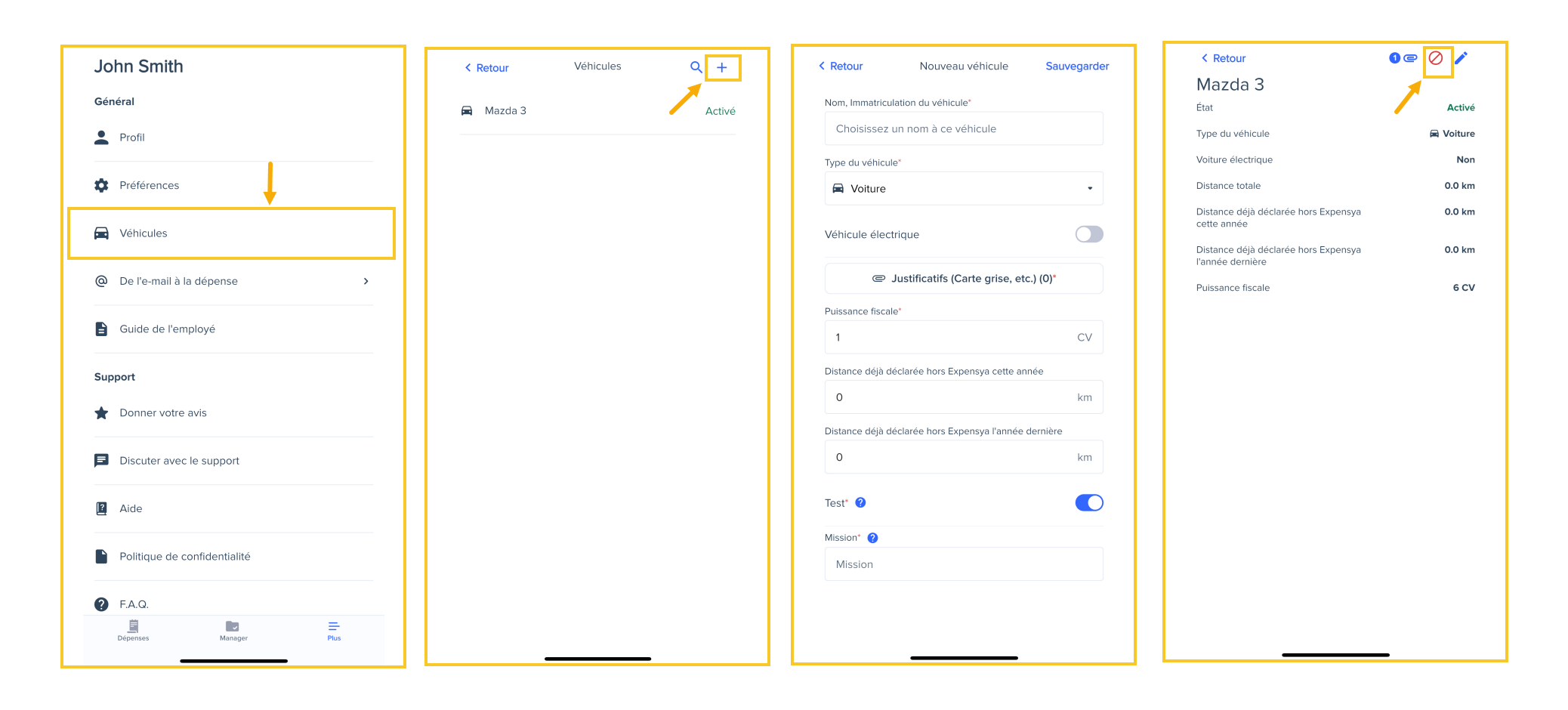La gestion de mes véhicules personnels
Expensya vous permet de gérer facilement vos véhicules depuis le web et le mobile.
Depuis le web
- Ajouter un véhicule
Il existe plusieurs façons d’ajouter un véhicule depuis le web :
Depuis le menu Paramètres :
- Cliquez sur vos initiales en haut à droite de l’écran.
- Cliquez sur Paramètres.
- Dans la barre latérale gauche, cliquez sur Mes véhicules.
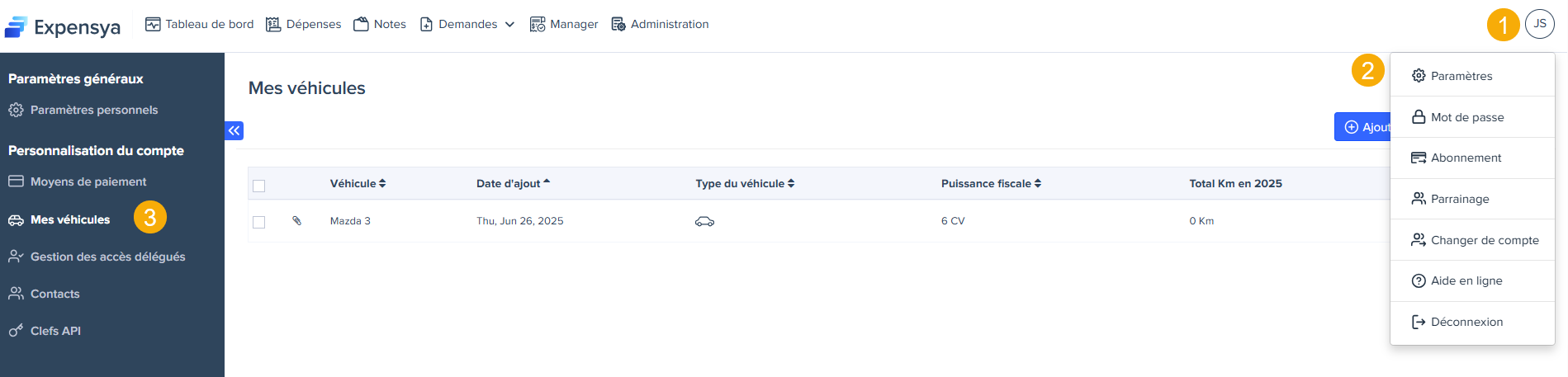
- Cliquez sur Ajouter un nouveau véhicule, puis sur Saisie manuelle.
- Remplissez les champs, y compris le type de véhicule, la puissance fiscale, le type d’énergie et les autres informations requises.
Notez que le champ Type d’énergie peut être obligatoire, optionnel ou caché selon la configuration définie par l’administrateur.
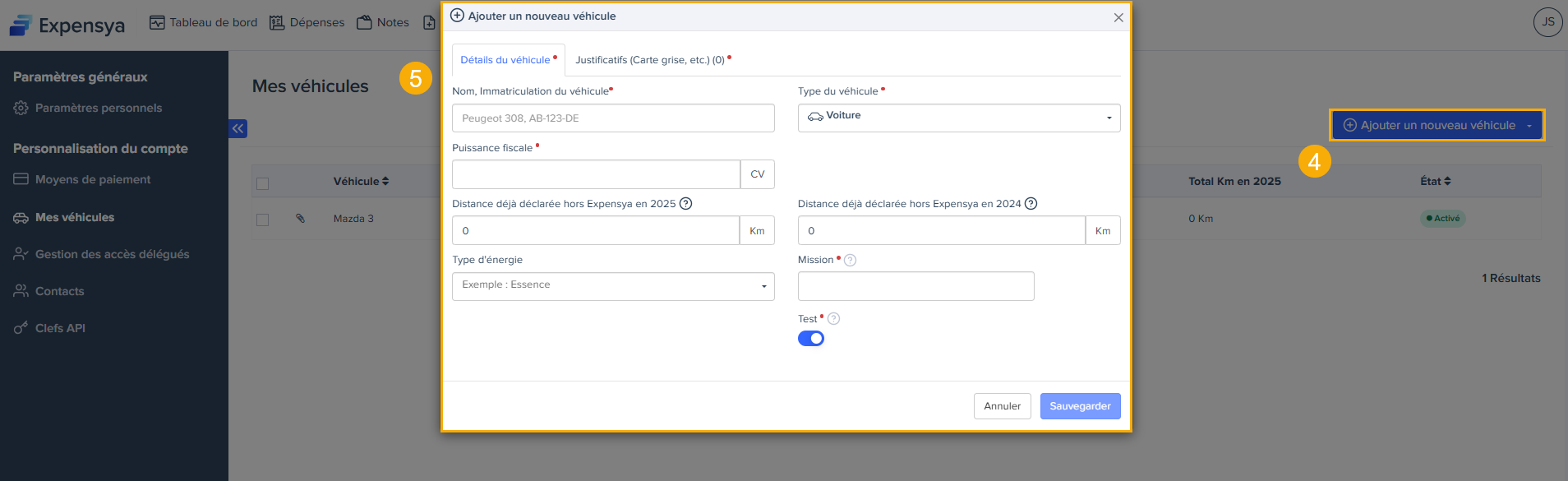
Remplissez le champ Distance déjà déclarée hors Expensya si vous avez déjà été remboursé pour des kilomètres hors Expensya au cours de l’année.
Notez bien qu’une fois que vous avez parcouru des indemnités kilométriques avec votre véhicule, vous ne pouvez plus faire des modifications sur la distance déclarée hors Expensya.
Depuis le formulaire d’indemnité kilométrique :
- Allez dans l’onglet Dépenses, puis cliquez sur Ajouter et choisissez Indemnité kilométrique.
- Dans le formulaire de l'indemnité kilométrique :
- Si vous avez déjà un véhicule, cliquez sur le bouton + à côté du champ véhicule pour en ajouter un nouveau.
- Si vous n’avez pas encore de véhicule, cliquez sur Cliquez ici pour ajouter un véhicule.
- Remplissez les informations du véhicule et cliquez sur Sauvegarder.
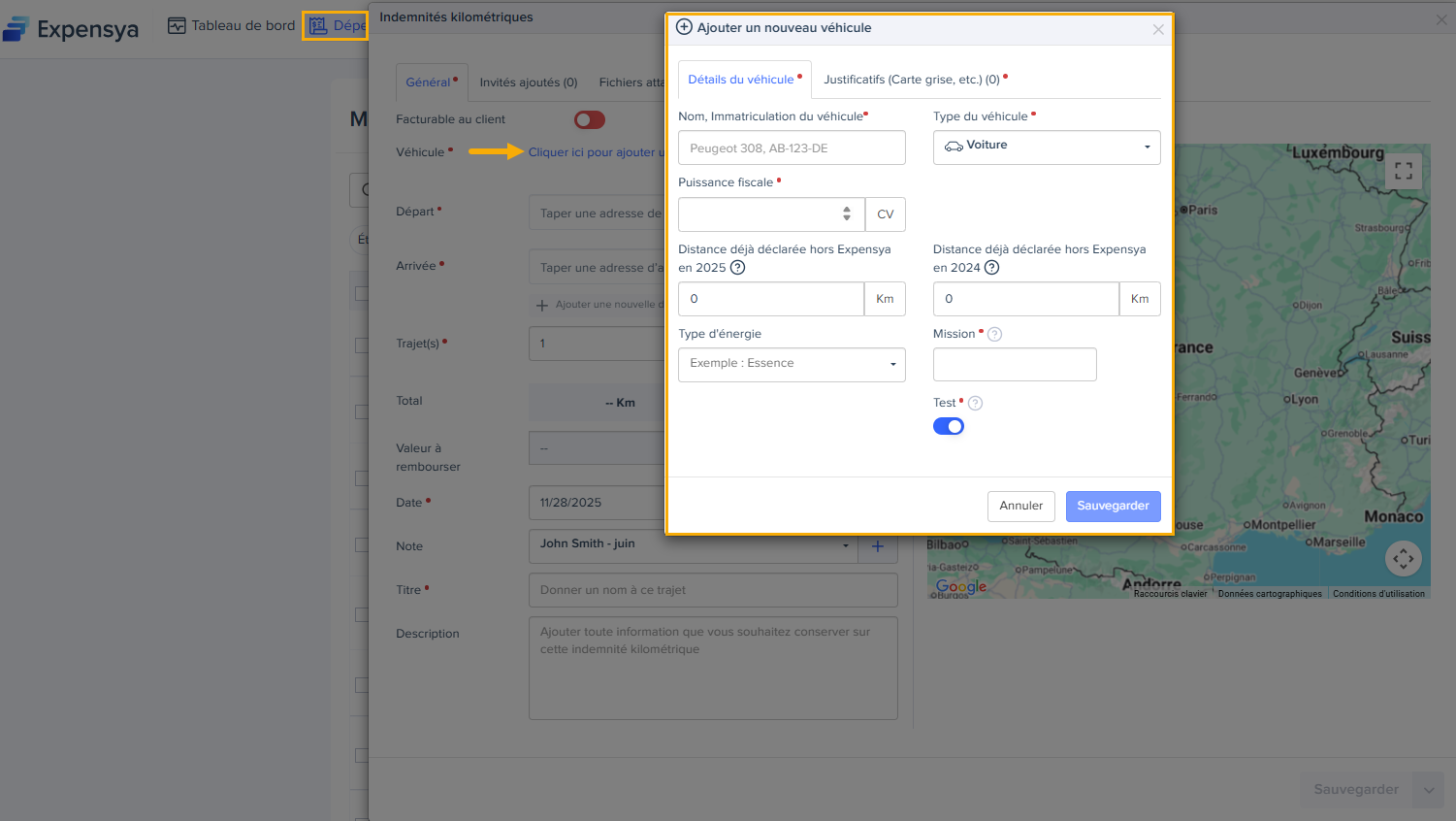
En scannant votre carte grise:
- Cliquez sur vos initiales en haut à droite de l’écran.
- Cliquez sur Paramètres.
- Dans la barre latérale gauche, cliquez sur Mes véhicules.
- Cliquez sur Ajouter un nouveau véhicule, puis sélectionnez l’option Reconnaissance intelligente dans le menu déroulant.
- Importez le fichier pour ajouter votre véhicule.
La reconnaissance intelligente fonctionne uniquement avec les certificats d’immatriculation français.

- Supprimer un véhicule
Vous ne pouvez pas supprimer un véhicule; vous pouvez seulement le désactiver. Pour ce faire :
- Cliquez sur vos initiales en haut à droite de l’écran.
- Cliquez sur Paramètres.
- Dans la barre latérale gauche, cliquez sur Mes véhicules.
- Sélectionnez le véhicule à désactiver.
- Cliquez sur Désactiver.
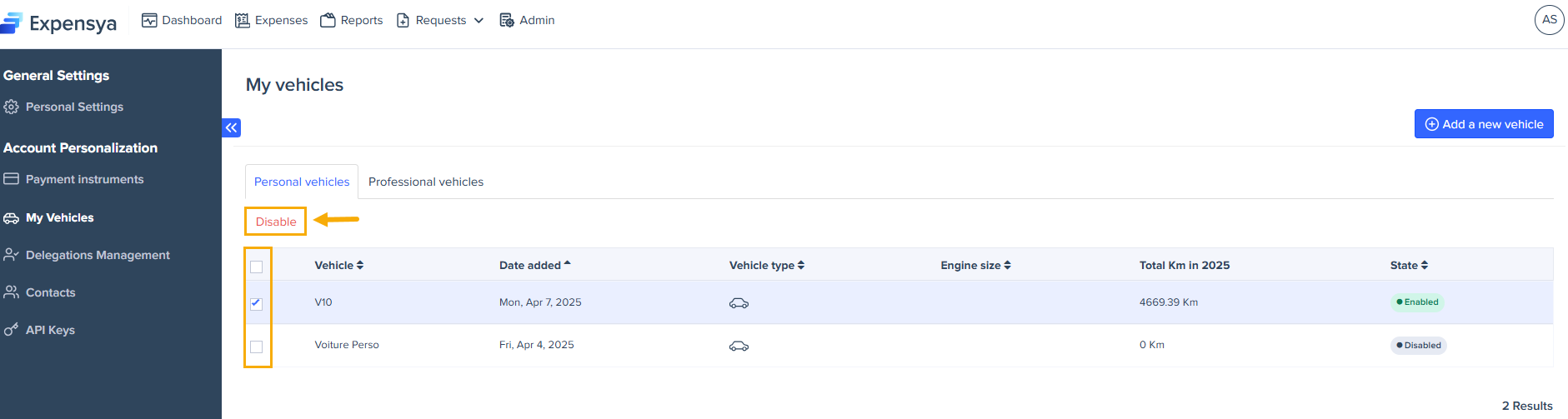
Depuis l'application mobile
- Ajouter un véhicule
- Ouvrez l’application Expensya.
- Appuyez sur le bouton Plus en bas de la page d’accueil.
- Appuyez sur Véhicules.
- Appuyez sur le bouton + en haut à droite.
- Remplissez les informations du véhicule et sauvegardez.
Vous pouvez également ajouter un véhicule depuis le formulaire d’indemnité kilométrique sur votre application mobile.
- Désactiver un véhicule
- Appuyez sur le nom du véhicule.
- Appuyez sur 🚫 pour le désactiver. Confirmez dans la fenêtre qui s'affiche.